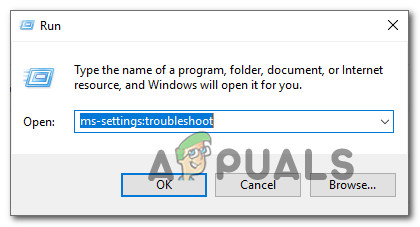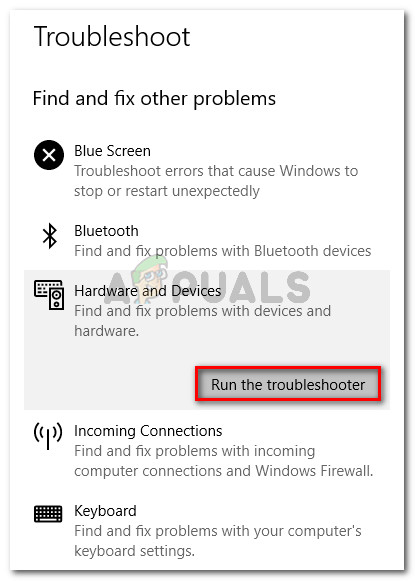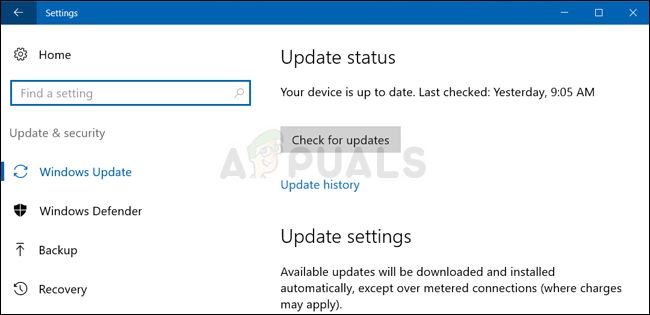Diversos usuaris de Windows ens han arribat amb preguntes després de rebre el Error 0x80070141: no es pot accedir al dispositiu en intentar realitzar determinades accions. En la majoria dels casos, s’informa que el codi d’error es produeix en situacions en què l’usuari intenta obrir, copiar o moure un fitxer JPEG d’un dispositiu d’emmagatzematge de càmera a un ordinador. Resulta que el problema no és exclusiu d’una determinada versió de Windows, ja que apareix a Windows 7, Windows 8.1 i Windows 10.

Error: 0x80070141 No es pot accedir al dispositiu
Què causa l’error 0x80070141 (no es pot accedir al dispositiu)?
Hem analitzat aquest codi d'error examinant diversos informes d'usuaris, consultant la documentació oficial i provant les diverses solucions recomanades per a aquest problema. Resulta que es coneix que aquest missatge d’error concret es produeix en diversos escenaris diferents. A continuació, es mostra una llista dels possibles culpables que podrien ser responsables de l’error:
- Error del fitxer Explorer - Basant-se en molts informes d’usuaris, sembla que el codi d’error també pot aparèixer en casos on l’Explorador de fitxers no funciona i no pot mantenir una connexió de dispositiu d’emmagatzematge extern estable. En aquest cas, hauríeu de poder solucionar el problema executant l’eina de resolució de problemes de maquinari i dispositiu.
- Port USB defectuós / insuficient - És possible que es produeixi el codi d’error perquè un dels dos ports de connexió no està inserit correctament o perquè el port USB que s’utilitza és insuficient. Si aquest escenari és aplicable, podeu solucionar-lo mitjançant un port USB diferent per connectar el dispositiu d’emmagatzematge extern a l’ordinador.
- Versió d'iTunes obsoleta - Una altra possible causa que podria facilitar l’error en situacions en què l’usuari intenta copiar fitxers d’un dispositiu iOS a Windows és una versió d’iTunes obsoleta. Diversos usuaris afectats han informat que han aconseguit solucionar el problema actualitzant la versió d'iTunes a la versió més recent.
- La revisió no està instal·lada - Com que el problema també pot ser causat per un error de Windows 10, Microsoft ha publicat una revisió per a aquest problema. Per aprofitar-ho, només cal que instal·leu totes les actualitzacions pendents i que el sistema operatiu estigui actualitzat.
- El fitxer / nom de ruta és massa gran - Una altra possibilitat és que l'error sigui causat per un nom de fitxer o camí d'accés inusualment gran. Com que Windows no pot processar fitxers amb un nom o un camí que superin els 256 caràcters, haureu d’escurçar el camí per solucionar el problema.
- El protocol de transferència no és MTP - Si proveu de copiar fitxers des d’un dispositiu Android, és probable que vegeu l’error perquè el protocol de transferència no està definit a MTP. En aquest cas, hauríeu de poder resoldre el problema canviant les preferències de connexió USB d'Android perquè es connecti com a dispositiu multimèdia.
Si actualment teniu problemes per resoldre el mateix missatge d'error, aquest article us proporcionarà diverses guies de resolució de problemes diferents. A continuació, trobareu un recull de correccions potencials que altres usuaris en una situació similar han utilitzat amb èxit per resoldre el problema Error 0x80070141. Es confirma que cadascun dels mètodes és efectiu almenys per un usuari afectat.
Per obtenir els millors resultats, us aconsellem que seguiu els mètodes següents en el mateix ordre en què els vam organitzar. Els vam ordenar per eficiència i dificultat. Finalment, haureu de trobar una solució que solucionarà el problema amb èxit independentment del culpable que el causi.
Mètode 1: executar l'eina de resolució de problemes de maquinari i dispositiu
Resulta que aquest problema en particular es pot produir a causa d’un error de File Explorer que fa que el sistema operatiu no pugui establir una connexió estable amb el dispositiu d’emmagatzematge extern. Abans d’explorar altres estratègies de reparació, heu d’iniciar la guia de resolució de problemes assegurant-vos que Windows no pot resoldre el problema automàticament.
Diversos usuaris afectats van aconseguir resoldre el problema simplement executant l'eina de resolució de problemes de maquinari i dispositiu. Aquesta utilitat investigarà el dispositiu per a qualsevol problema que ja estigui cobert per les estratègies de reparació i recomanarà una solució viable si es troba un problema.
Aquí teniu una guia ràpida sobre com executar Eina de resolució de problemes de maquinari i dispositiu :
- Obriu un Correr quadre de diàleg prement Tecla Windows + R . Quan estigueu a la finestra Executa, escriviu ' ms-settings: resolució de problemes ”I va colpejar Entra per obrir el Resolució de problemes pestanya del fitxer Configuració fitxa.
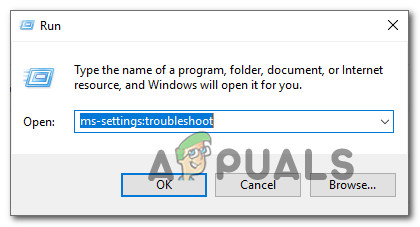
Accedint a la pestanya Resolució de problemes
- Després d 'arribar al Resolució de problemes , desplaceu-vos cap avall fins a la Cerqueu i solucioneu altres problemes i feu clic a Maquinari i dispositius . A continuació, feu clic a Executeu l'eina de resolució de problemes del menú contextual recentment aparegut.
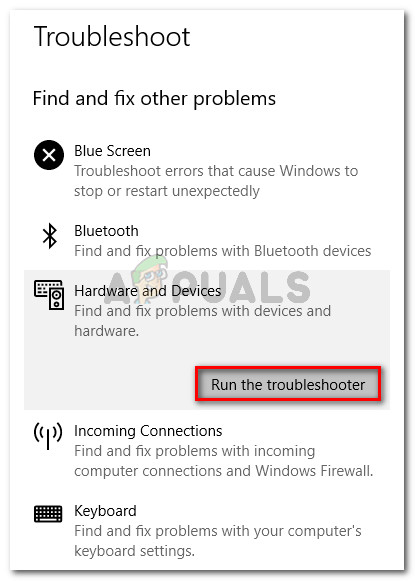
Feu clic a Maquinari i dispositius i feu clic a Executa l'eina de resolució de problemes
- Un cop iniciat l'instrument de resolució de problemes, espereu pacientment fins que finalitzi la fase d'investigació. Si es troba una estratègia de reparació viable, feu clic a Apliqueu aquesta correcció per fer-ho complir.

Apliqueu aquesta correcció
- Després d’aplicar la solució, reinicieu l’ordinador i comproveu si el problema es resol en el següent inici del sistema.
Si encara esteu veient el 0x80070141 (El dispositiu no es pot accedir) error en intentar copiar fitxers multimèdia des d'un dispositiu d'emmagatzematge extern, baixeu al següent mètode següent.
Mètode 2: torneu a connectar amb un altre port USB (si escau)
Tal com han informat alguns usuaris afectats, aquest problema en particular també es pot produir en situacions en què els usuaris intenten copiar fitxers d'un dispositiu extern amb una connexió inestable. Una de les causes més probables d’aquest problema són situacions en què un dels dos ports de connexió no està connectat correctament.
També és possible que hàgiu connectat el dispositiu a un port USB que funcioni parcialment i que no tingui prou energia per donar suport a la tasca actual.
Alguns usuaris als quals també ens trobem 0x80070141 Un error ha informat que han aconseguit solucionar el problema desconnectant el dispositiu del port USB i connectant-lo a un port diferent.
NOTA: Si intenteu copiar fitxers d’un dispositiu anterior (com una càmera tradicional), proveu de connectar-lo a un USB 2.0 en lloc d’un 3.0, ja que el problema també es pot produir perquè el dispositiu no té els controladors necessaris per funcionar una connexió USB 3.0.
Si heu tornat a connectar el dispositiu extern a un port diferent i encara trobeu el mateix missatge d'error,
Mètode 3: actualitzeu iTunes a la versió més recent (si escau)
Si intenteu copiar alguna cosa des d’un dispositiu Apple (iTunes, iPad, iPod) a un ordinador amb Windows, és probable que el problema es produeixi a causa d’una versió d’iTunes severament obsoleta. Diversos usuaris afectats han informat que van aconseguir solucionar el problema després d'actualitzar iTunes a la darrera versió disponible.
Per actualitzar iTunes, obriu l'aplicació a l'ordinador i feu clic a Ajuda botó de la barra de cintes de la part superior i, a continuació, feu clic a Buscar actualitzacions .
 Seguiu les instruccions que apareixen a la pantalla per completar l'actualització i reinicieu l'ordinador i comproveu si podeu copiar els fitxers que anteriorment fallaven.
Seguiu les instruccions que apareixen a la pantalla per completar l'actualització i reinicieu l'ordinador i comproveu si podeu copiar els fitxers que anteriorment fallaven.
Si encara us trobeu amb 0x80070141 error fins i tot després d'actualitzar iTunes o aquest mètode no s'aplicava al vostre escenari, aneu al següent mètode següent.
Mètode 4: instal·leu totes les actualitzacions pendents de Windows (si escau)
Tot i que no hem pogut precisar l’actualització exacta, sembla que Microsoft ja ha publicat una revisió per a aquest problema en concret. Diversos usuaris han informat que el fitxer 0x80070141 el codi d'error ja no es produïa quan van intentar copiar els fitxers d'imatge d'un dispositiu extern, cosa que demostra que el problema ja s'ha corregit.
Per aprofitar la revisió, haureu d’instal·lar totes les actualitzacions pendents fins que actualitzeu la vostra versió de Windows. A continuació, es mostra una guia ràpida sobre la instal·lació de totes les actualitzacions pendents de Windows:
- Premeu Tecla Windows + R per obrir un quadre de diàleg Executa. A continuació, escriviu 'Ms-settings: windowsupdate' i premeu Entra per obrir el actualització de Windows pestanya del fitxer Configuració aplicació

Obertura de la pantalla de Windows Update
- Un cop a la pantalla d'actualització de Windows, feu clic a Buscar actualitzacions i espereu que finalitzi l'escaneig.
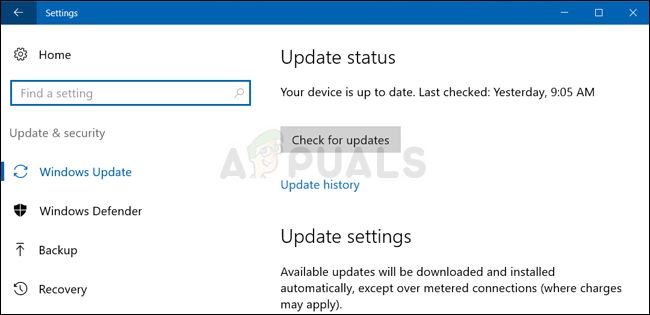
Cerqueu actualitzacions a Windows 10
- Un cop finalitzada la cerca inicial, seguiu les instruccions que apareixen a la pantalla per instal·lar totes les actualitzacions pendents fins que la vostra versió de Windows estigui actualitzada.
Nota: Si teniu moltes actualitzacions pendents, és probable que se us demani que reinicieu abans d'instal·lar totes les actualitzacions. En aquest cas, seguiu les instruccions, però assegureu-vos de tornar a aquesta pantalla en el següent inici i d’instal·lar la resta d’actualitzacions. - Després d’instal·lar cada actualització, reinicieu l’ordinador una vegada més i comproveu si podeu copiar el mateix fitxer que anteriorment activava 0x80070141 error .
Si encara trobeu el mateix missatge d'error, aneu al següent mètode següent.
Mètode 5: escurçament del nom del fitxer (si escau)
Com alguns usuaris han descobert, el fitxer 0x80070141 error també es pot produir a causa d'algunes restriccions del nom del fitxer Windows. El motiu pel qual veieu aquest error pot ser que Windows intenta gestionar un fitxer amb un camí o nom de fitxer inusualment llargs.
Si aquest escenari és aplicable, l'única solució viable per canviar el nom del fitxer en qüestió de manera que quedi sota el límit de 256 caràcters. La manera més senzilla de fer-ho és fer servir Explorador de fitxers per anar al fitxer que no es pot copiar, feu-hi clic amb el botó dret i trieu Canvia el nom.

Fent clic a l’opció “canviar el nom”
Després de canviar el nom del fitxer per un nom més curt, torneu a provar l'operació i comproveu si el problema s'ha resolt.
Si encara veieu el mateix 0x80070141 error, baixeu al següent mètode següent.
Mètode 6: Connexió com a dispositiu multimèdia (MTP)
Si us trobeu amb 0x80070141 error mentre intenteu copiar fitxers a Windows des d’un dispositiu Android, és probable que vegeu l’error perquè el protocol de transferència està 'Connectat com a càmera'.
Diversos usuaris diferents que també es trobaven amb aquest problema han informat que van aconseguir resoldre el problema després de canviar el protocol de transferència a ' Connectat com a dispositiu multimèdia ‘. Després de fer-ho i tornar-ho a provar, van poder copiar els fitxers sense problemes.
Per canviar el protocol de transferència a 'Connectat com a dispositiu multimèdia (MTP)', simplement feu lliscar les baixades des de la part superior de la pantalla i hauríeu de veure els detalls sobre la vostra connexió USB actual. Quan vegeu aquest menú, simplement seleccioneu Mitjana Device (MTP) i hauries d’anar bé.

Canvi al dispositiu multimèdia (MTP)
Mètode 7: Canvi de la configuració de la transferència
En alguns casos, cal configurar alguns paràmetres al vostre dispositiu iPhone / iOS, cosa que de vegades pot eliminar aquest problema. Per tant, seguiu la guia següent per tornar a configurar la vostra configuració de transferència.
- Desbloqueu el dispositiu iOS i aneu a la configuració.
- Entrar en 'Fotografies' i desplaceu-vos cap avall fins que vegeu el ' Transferència a Mac o PC ”Opció.
- Feu-hi clic i seleccioneu 'Conserva els originals' opció en lloc de l’automàtica.

Feu clic a l'opció 'Conservar originals'
- Comproveu si el problema persisteix.